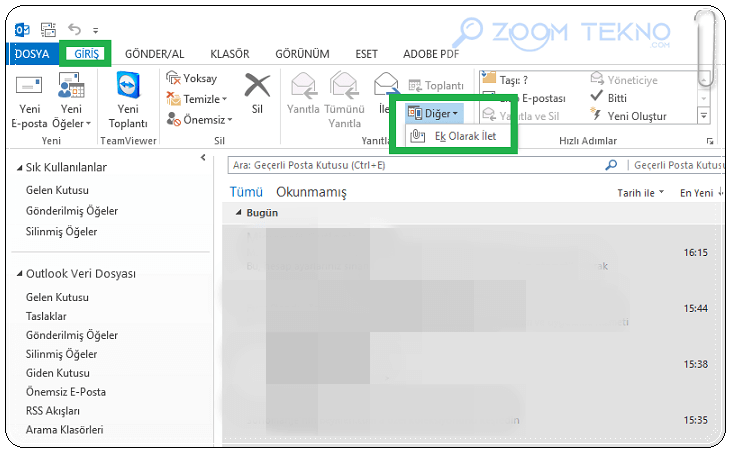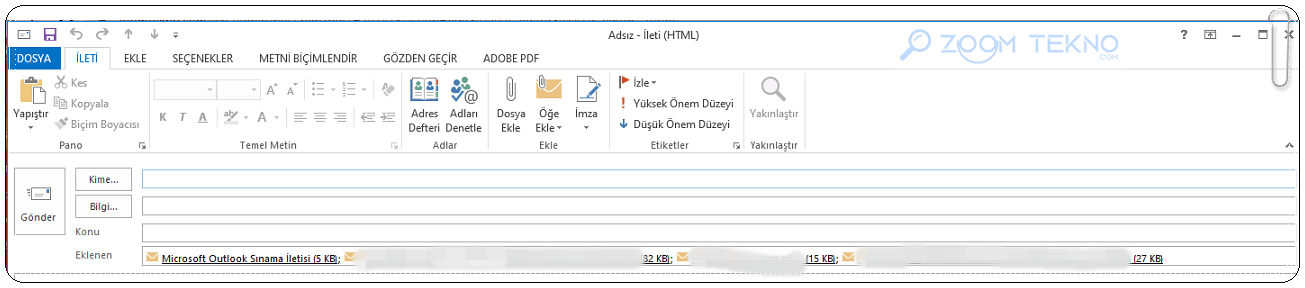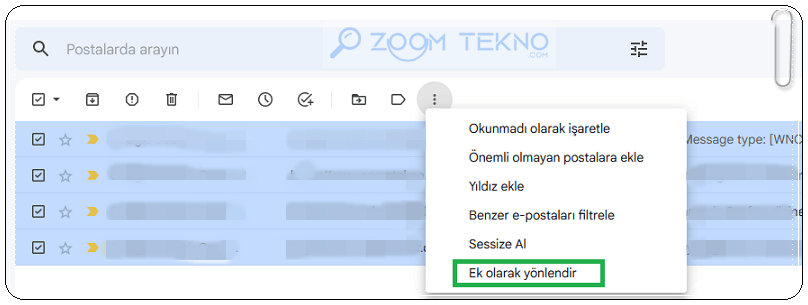Bu yazıda Outlook veya Gmail üzerinden gelen bir veya birden fazla E-postayı ek olarak göndermek yani mail içine mail eklemek için yapmanız gereken basit adımları anlatacağız.
Başkalarıyla paylaşmanız gereken önemli bilgiler içeren bir e-posta varsa, bunu alıcılara göndermek için bir e-postayı ek dosyası olarak ekleyebilirsiniz.
Bazen sorun giderme amacıyla, bir e-posta metnini yeniden göndermek veya e-posta metnini kopyalayıp yapıştırmak yerine, gelen bir e-postayı ek olarak başka birine iletmeniz gerekebilir. Veya yeni bir mesaja bir veya birkaç e-postayı aynı anda ek olarak göndermek isteyebilirsiniz.
E-postayı ek olarak iletme işlemi, kullandığınız e-posta hizmeti, e-postanıza bir web sitesi veya e-posta istemcisi aracılığıyla erişip erişmediğiniz ve bir masaüstü bilgisayar veya mobil cihaz kullanıp kullanmadığınız gibi çeşitli faktörlere bağlı olarak değişebilir.
Bir veya daha fazla e-postayı tam olarak gönderildikleri gibi iletmek için ‘ek olarak ilet’ seçeneğini kullanabilir, Hem Outlook’un yerel masaüstü istemcisinde ve çevrimiçi web uygulamasında ve GMail üzerinde e-postaları ek olarak iletebilirsiniz.
Outlook’tan E-Postayı Ek Olarak Gönderme
Mac ve Windows’ta Outlook masaüstü uygulamasını kullanıyorsanız, birden çok e-posta seçebilir ve ardından bunları ek olarak diğer e-posta adreslerine iletebilirsiniz.
- Outlook masaüstü uygulamasını açın ve ek olarak ileteceğiniz e-postaları seçin.
- Giriş sekmesinde yer alan Diğer kısmına tıklayarak Ek Olarak İlet‘i seçin.
- Ekranda seçilen e-postaları ek olarak alıcılara gönderilmeye hazır bulacağınız yeni bir uygulama penceresi açılacaktır.
- Gönder‘e tıklayarak e-postayı ek olarak gönderebilirsiniz.
Web üzerinde Outlook kullanıyorsanız, ek olarak göndermek istediğiniz e-postayı açın ve ardından Outlook Okuma bölmesinin sağ köşesindeki üç nokta görünümü (Diğer seçenekler) düğmesini tıklayın. Şimdi, farenizi Diğer yanıt eylemlerinin üzerine getirin ve Ek Olarak İlet‘i seçin.
Windows’ta Microsoft Outlook Masaüstü istemcisini kullanıyorsanız, diğer e-postalara ek olarak kullanmak istediğiniz e-postaları seçtikten sonra klavyenizdeki Ctrl+Alt+F tuşlarına basın. Ancak, Web’de Outlook’u veya Windows’ta Outlook uygulamasını kullanıyorsanız yukarıdaki klavye kısayolu çalışmaz.
GMail’den E-Postayı Ek Olarak Gönderme
Google’ın, Microsoft Outlook’tan farklı olarak Gmail için bir masaüstü uygulaması yoktur. Gmail yalnızca web üzerinde kullanılabilir, yani hangi işletim sistemini kullanırsanız kullanın aynı düzene sahiptir ve hatırlamanız gereken daha az adım vardır.
- Web tarayıcınızda Gmail web sitesini açın ve hesabınıza giriş yapın.
- Ek olarak göndermek istediğiniz e-postaları seçin.
- Üst kısımdaki üç noktaya tıklayarak Ek olarak Yönlendir‘i seçin.
- GMail e-postalarınız ek olarak gönderilmeye hazır. Alıcıyı yazıp Gönder’e tıklamanız yeterli.
Çeşitli posta sağlayıcılarında bir veya birden fazla E-postayı ek olarak göndermek için izlemeniz gereken yolları anlattık.
- İnternet yada Mail Adresinde Büyük Harf Olur Mu?
- Gmail Gelen Kutusu Nerede Bulunur?
- 4 Adımda e-Posta Adreslerini Gmail Beyaz Listeye Ekleme!
- Gmail Hesabıma Başkasının Girdiğini Nasıl Anlarım?
E-postayı ek olarak göndermenin ne gibi bir yararı var?
E-postayı ek olarak göndermek, yanlışlıkla veya eksiklikle gönderilen bir e-postanın tamamlanmasına veya düzeltilmesine olanak tanır. Bu, yanlış anlaşılmaları ve hataları önleyebilir ve iletişimi daha etkili hale getirebilir.
Outlook veya Gmail e-postayı ek olarak göndermeyi destekliyor mu?
Microsoft Outlook veya Gmail, e-postayı ek olarak göndermeyi desteklemektedir.
E-postayı ek olarak göndermek güvenli mi?
E-postayı ek olarak göndermek her zaman güvenli değildir. Ek dosya, virüs veya kötü amaçlı yazılım içerebilir veya veri güvenliği açısından riskli olabilir. Bu nedenle, ek dosyaları açmadan